Video editor videa zadarmo

- 2630
- 560
- Zoltán Maslo
Video v ruštine nie je úplne zadarmo a zároveň jednoduché a vhodné na začatie používateľov redaktorov. Nedávno som dostal ďalší taký produkt, ktorý kombinuje všetky tieto vlastnosti - editor videa IceCream.
V tejto recenzii o použití bezplatného editora videa Video IceCream Video editor, jeho funkcie a funkcie inštalácie. V kontexte príslušnej témy to môže byť užitočné: najlepšie bezplatné redaktory videa.
Inštalácia a použitie editora videa IceCream
Inštalácia editora videa IceCream Video Editor nie je náročná (všetko je v ruštine), ale venujte pozornosť ďalšej snímke obrazovky:

Ak v druhom kroku ponecháte položku „úplná inštalácia“ vybratá vybratou, potom okrem samotného editora videa, bude nainštalovaný aj ďalší softvér, a preto odporúčam vybrať položku „Nastavenia parametrov“ a odstrániť Všetky značky.
Po inštalácii spustite editor videa a začnite používať. Všetko je také jednoduché, ako to môže byť:
- Pridajte videá a fotografie, ako aj zvukové súbory, z ktorých vytvoríme naše video na ľavom hornom paneli jednoduchým pretiahnutím alebo pomocou tlačidla „Pridať súbor“. Ak je to potrebné, tlačidlo „Pridať farbu“ môže pridať video s jednou farbou (môže byť užitočné pre kredity na niektorom pozadí, animované kredity sa vytvárajú pomocou tlačidla „Text“).
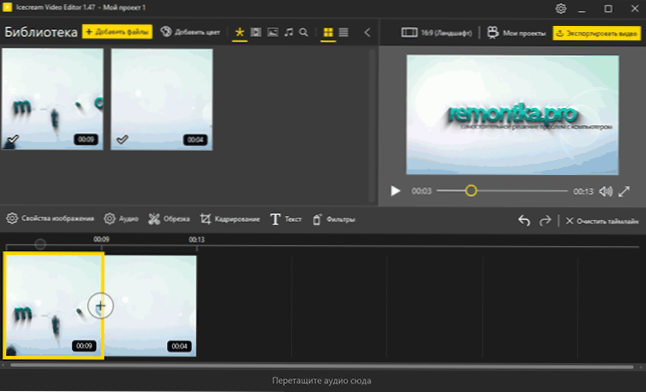
- Klipy (Clips) umiestnime do panela dole a ešte nižšie - zvukové súbory, ak napríklad musíte do videa pridať hudbu na pozadí.
- Ak potrebujete pridať prechod medzi videom, kliknite na ikonu „plus“ medzi videami a vyberte požadovaný prechod.
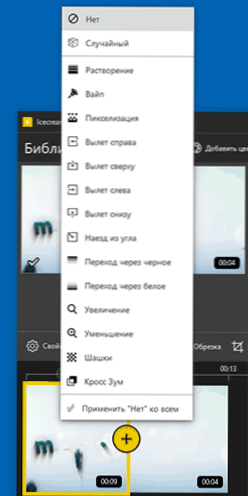
- Pre orezávanie (ak potrebujete odstrániť zbytočné časti videa) a personál (napríklad na odstránenie čiernych pruhov) každého jednotlivého videa, vyberte ho na spodnom paneli a kliknite na príslušné tlačidlo.
- Ak je to potrebné, môžu sa grafické filtre použiť na vybraný klip.
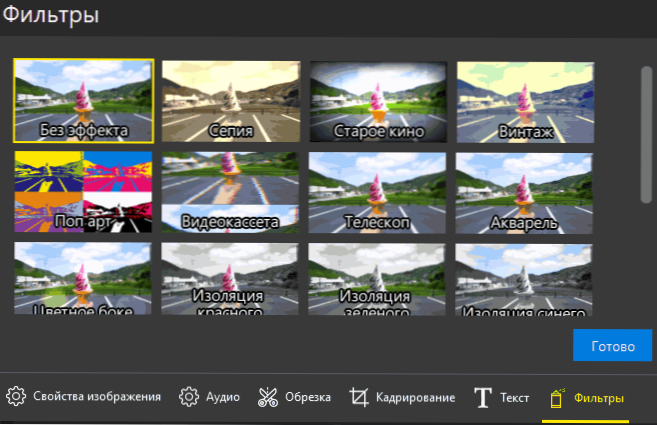
- Po dokončení úprav kliknite na tlačidlo „Exportovať video“ a zadajte požadované parametre. Môžete si vybrať rozlíšenie, kvalitu a formát, v predvolenom nastavení - Full HD v MP4 (tiež podporovaný webm, môžete nastaviť rozlíšenie 4K), vysoká kvalita, môžete nainštalovať „ultra“.
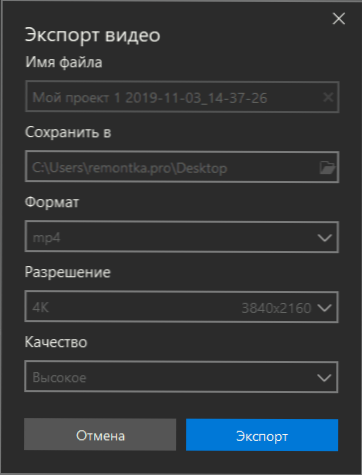
- Po dokončení vývozu dostanete video súbor vo formáte MP4 (Codec H.264), ktorý bude hrať takmer u všetkých hráčov a na akýchkoľvek moderných zariadeniach a je tiež vhodný na publikovanie online.
- Projektové súbory (nie konečné video súbory, ale samotný projekt, ktorý upravujete) sa ukladajú automaticky a keď sa automaticky otvorí editor videa IceCream, posledný projekt sa automaticky otvorí. Ak chcete spustiť nový, kliknite na „Moje projekty“ a potom - „Vytvorte nový projekt“. Tam môžete tiež odstrániť zbytočné projekty.
Výsledkom je: Pre tých, ktorí naďalej používajú filmový tvorca systému Windows na osobné účely, alebo, prípadne zostavený editor videa Windows 10, môžem bezpečne odporučiť tento bezplatný editor videa na použitie: je rovnako ľahké používať, funkčnejšie , Rýchle a export videa, nech je a bez možnosti tenkého ladenia, ale v dobrej kvalite a v modernom univerzálnom formáte s relatívne malými veľkosťami súboru.
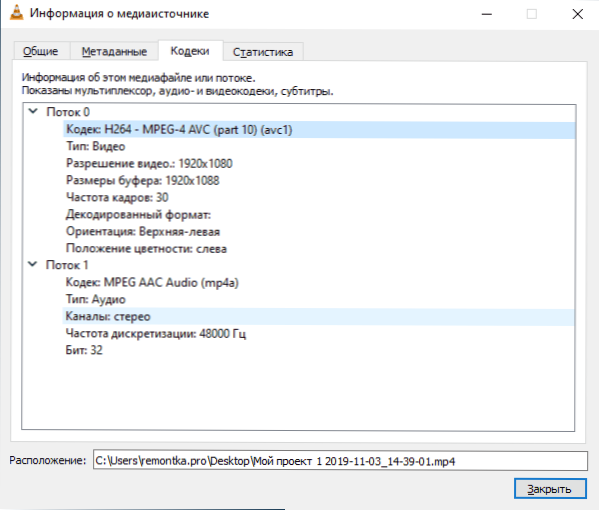
Už bolo poznamenané, že sa používa kodek.264, bortretit - 30 Mbps za sekundu pri výbere fullHD v Ultra -katya, zostávajúce parametre exportovaného videa na snímke obrazovky vyššie. Zdá sa však, že počet zamestnancov za sekundu sa zaznamenáva na 30 (aj keď ako zdroje používate video 60 snímok za fps).
Oficiálna stránka, kde si môžete stiahnuť editor videa videa IceCream editor - https: // iceCreamApps.Com/ru/video-editor/
- « Diaľkové ovládanie počítača Nomachine
- Chyba 0xc004f074 Pri aktivácii systému Windows 10 - Ako opraviť? »

